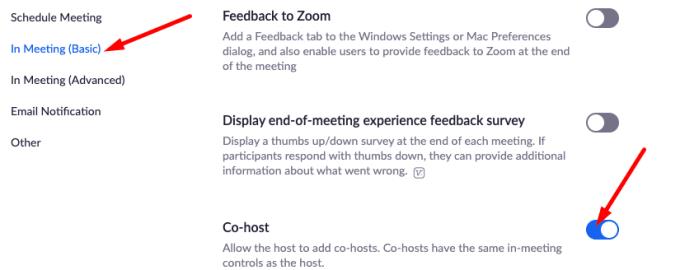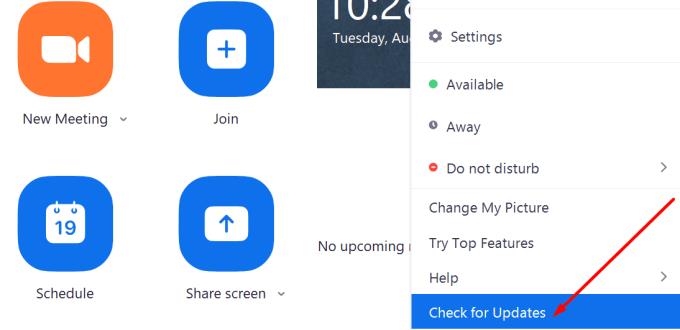Zoom presenta una opción conveniente que permite al anfitrión compartir los privilegios de alojamiento con otro usuario. En otras palabras, puede designar un coanfitrión para que lo ayude a manejar varias tareas durante la reunión. Por ejemplo, los coanfitriones pueden administrar a los participantes, silenciarlos cuando sea necesario, grabar la reunión , etc. La buena noticia es que puede tener tantos coanfitriones como necesite; no hay limitación en ese sentido.
Desafortunadamente, a veces Zoom no le permitirá compartir los privilegios de alojamiento con otro usuario. La opción de alojamiento compartido no aparecerá o los derechos de alojamiento no se transferirán a su anfitrión. Veamos cómo puede solucionar este problema.
Solución: no puedo habilitar el coanfitrión en Zoom
⇒ Nota importante : el cohospedaje solo está disponible en los planes Zoom Pro, Business, Education y API Partner. Por lo tanto, tenga en cuenta que la función de coanfitrión no está disponible en la versión gratuita de Zoom. Debe actualizar su plan si desea utilizarlo.
Verifique la configuración de su cuenta
Asegúrese de que la opción para agregar un coanfitrión esté habilitada en la configuración de su cuenta.
Inicie sesión en el portal web de Zoom y vaya a Configuración .
Luego, seleccione la pestaña Reunión y desplácese hacia abajo hasta En reunión (Básico) .
Busque la configuración de coanfitrión . Actívalo si está desactivado.
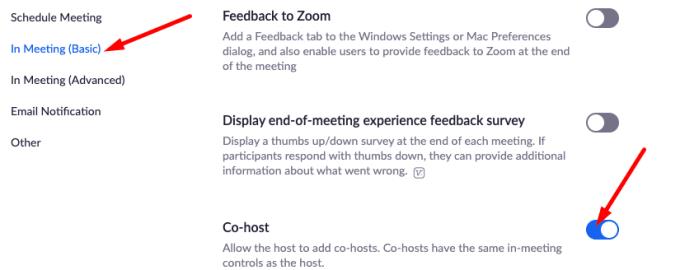
Por cierto, si la opción Coanfitrión está atenuada, esto indica que su administrador de Zoom la bloqueó a nivel de grupo o de cuenta. Es posible que desee ponerse en contacto con su administrador para obtener más detalles sobre la configuración actual.
Usar Zoom en la Web
Como siempre, si sus opciones de Zoom no funcionan como se esperaba en la aplicación de escritorio, vaya a zoom.us y verifique si puede agregar su coanfitrión allí. A menudo, si la aplicación de escritorio se ve afectada por varios fallos y contratiempos, no debería experimentarlos en la versión web de Zoom.
Actualiza tu aplicación
¿Hay disponible una nueva versión de Zoom? Si lo hay, instálelo en su dispositivo e intente agregar su coanfitrión nuevamente. Zoom generalmente descarga las últimas actualizaciones por sí solo, pero a veces necesita un pequeño empujón. Entonces, haga clic en su foto de perfil y presione la opción Buscar actualizaciones .
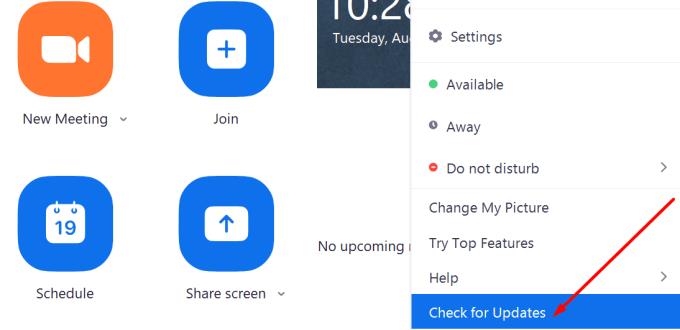
Luego reinicie la aplicación e intente compartir los privilegios de hospedaje con sus colegas nuevamente.
Conclusión
Si no puede compartir los privilegios de alojamiento con otro usuario de Zoom, asegúrese de que esta opción esté habilitada para su cuenta. Luego actualice la aplicación o intente utilizar la opción de coanfitrión en la aplicación web Zoom. ¿Identificó a otros culpables de este problema? Utilice los comentarios a continuación y enumere los métodos de solución de problemas que utilizó para solucionar el problema.